
佳能PIXMA iP2780打印机驱动
详情介绍
另外,佳能iP2780打印机的打印介质采用普通纸、高分辨率纸、专业照片纸II、高级光面照片纸II、亚高光照片纸、光面照片纸、亚光照片纸、照片贴纸、T恤转印介质、信封等介质,打印的最大打印幅面为A4,最高分辨率是4800×1200dpi,且打印清晰,支持自动供纸的方式,A4文本单面打印速度达到:黑色文本:ESAT:约7.0ipm,彩色文本:ESAT:约4.8ipm,打印4×6寸无边距照片55秒。
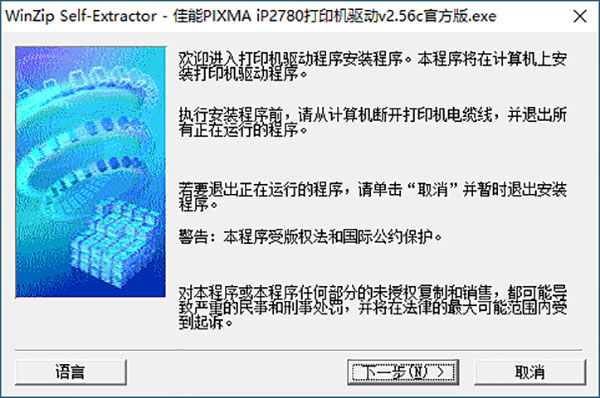
佳能PIXMA iP2780打印机驱动安装步骤
1、下载解压缩,得到佳能ip2780打印机驱动程序2、确保打印机设备已打开,并且正确连接好打印机与电脑
3、再双击exe文件安装,一路下一步即可安装成功
4、最后重启计算机即可正常打印
佳能iP2780打印机功能
一、高效节能打印机1.外观方面,佳能iP2780彩色喷墨打印机的外形尺寸是445×250×130mm ,重量是3.4kg
2.佳能iP2780采用黑色调的打造,机身整体线条流畅
3.耗材方面,佳能iP2780彩色喷墨打印机耗材有黑色PG-815,彩色CL-816; 黑色PG-815XL,彩色CL-816XL。墨盒类型是彩色墨盒(染料青色/品红/黄色),黑色墨盒(颜料黑色)
4.接口方面,佳能iP2780彩色喷墨打印机提供了高速 USB(B 端口) ,方便用户的连接
二、高效照片打印机
1.性能方面,佳能iP2780彩色喷墨打印机的打印介质有普通纸,高分辨率纸,专业照片纸 II,高级光面照片纸 II,亚高光照片纸,光面照片纸,亚光照片纸,照片贴纸,T恤转印介质,信封等。最大打印幅面是A4,最高分辨率是4800×1200dpi ,打印清晰,支持自动供纸的方式,A4文本单面打印速度达到:黑色文本:ESAT:约7.0ipm,彩色文本:ESAT:约4.8ipm,打印4×6寸无边距照片55秒
2.佳能iP2780彩色喷墨打印机支持自动供纸的方式,体积小巧,打印功能非常多,非常适合学生和家庭用户的使用,而且价格十分便宜
佳能IP2780打印机出现5200错误
1、打印头故障,同时更换主板和打印头,因为单独换好的也会烧坏2、主板故障,要检查是否是打印头造成的,如果不是单换主板,如果是,主板、打印头一起换
3、如果有连供,可能卡管线了,重新整理管线
佳能ip2780打印机无法打印
你在开机状态下拔下数据线,在插上,会发现新硬件并可以使用了,点桌面开始-设置-打印机和传真-选择iP2700副本1,设为默认打印机,把那个ip2700删了,他应该是显示脱机的佳能ip2780打印机常见故障解决方法
一、常见故障1.故障1
昨天打印相像片出现了斜的问题
2.故障2
打印的斜相片出现后,我进行了“对齐打印头”的维护,“对齐打印头”第1页打印的图案是歪斜的,见图示2。第2页和第3页也是斜的,图示略!多次校正无效!打印中多次中断打印,出现“5100”的错误。用“打印测试页”又是正常的
3.故障3
使用“喷嘴检查”中“打印检查图案”,出现图案中有“白线”(分析是漏打印的)
二、故障分析
分析原因:故障问题是打印机本身硬件造成
三、故障解决
根据分析的原因只有打开打印机进行排除
1.关闭打印机上的电源,拔下打印机上电源线和USB接线
2.打开靠纸架,打开前盖,然后卸下打印机前盖(方法:用手在前盖上,一边稍用力,分离与上罩上的轴销链接后,前盖另一边与上罩上的轴销就很方便分离卸下前盖了)
将墨盒连供软管从打印机上罩上分离
卸下4个固定螺钉:打印机上罩前面左右下方各一个,打印机上罩 上后方左右(凹孔内)各1个
从前面轻轻抬起打印机上罩 ,注意打印机底座上卡钩(上罩前面左右螺钉傍各1个)与上罩的分离
从后面轻轻抬起上罩,注意分离底座上卡钩(上罩后面中间下方)。 上罩全部脱离底座后,从打印机底座拿下上罩。
3.常见故障排除
分离2个墨盒(方法见“电子手册”),连同连供软管从打印机上取下。
清洗墨盒上的打印头(到网上查阅方法),注意不要将墨盒上的电路金属片损伤!!
检查发现与墨盒车上连接的透明塑料带(感光带)有油污,用柔软无纤维布轻轻擦除!
将墨盒安装在打印机上。
用手将墨盒车轻推至最右边(人面对打印机),此刻调整连供软管长度,连供软管长度将墨盒车推至左边,墨盒车运动来回过程中连供软管下垂不与打印机磨擦为准(调整时可用手按住连供软管)。调整完成后用卡带将连供软管与下罩固定
4.按拆卸的反程序,将分解的打印机硬件安装恢复
5.打印试验,一切OK
佳能iP2780打印机详细参数
一、基本参数1.产品定位:家用打印机、照片打印机
2.打印速度:黑白:7.0ipm
彩色:4.8ipm
照片(4"x6"):55秒
3.最高分辨率:4800×1200dpi
4.最大打印幅面:A4
5.双面打印:手动
6.网络打印:不支持网络打印
二、打印性能
1.打印负荷:1800页/年
2.接口类型:USB(B端口)
三、耗材
1.墨盒类型:一体式墨盒
2.墨盒数量:四色墨盒
3.墨盒型号:标配:黑色PG-815,彩色CL-816
选配:高容量黑色PG-815XL,高容量彩色CL-816XL
4.墨水打印量:A4彩色文档:黑色220页,彩色244页,黑色大容量401页,彩色大容量349页
4"×6"无边距照片:黑色2955页,彩色83页,黑色大容量7275页,彩色大容量122页
5.最小墨滴:2pl/5pl(染料青色/品红/黄色),25pl(颜料黑色)
6.喷头配置:共1472个,黑色320个,青色/品红/黄色384×3个
四、介质规格
1.介质类型:普通纸,高分辨率纸,专业照片纸,高级光面照片纸,亚高光照片纸,光面照片纸,亚光照片纸,照片贴纸,T恤转印介质,信封
2.介质尺寸:A4,A5,B5,信纸,Legal,4"×6",5"×7",8"×10",信封(DL,COM10)
3.介质重量:普通纸:64-105g/m2,特殊纸:约300g/m2
五、其他参数
1.产品尺寸:445×250×130mm
2.产品重量:大约3.4kg
3.系统平台:Windows 7/2000/XP/Vista
Mac OS X v10.4/10.5/10.6
4.电源电压:AC 100-240V,50/60Hz
5.耗电量:打印:约11W,待机:约0.7W,关机:约0.4W
6.工作噪音:约47.0dB(A)
7.环境参数:工作温度:5-35℃,工作湿度:10-90%RH(无凝结)
8.存储温度:0-40℃,存储湿度:5-95%RH(无凝结)
9.其它特点:打印宽度:最大:203.2mm(8英寸),无边距打印:最大 216mm(8.5英寸)
无边距打印:上/下/左/右边距:0mm(支持纸张尺寸:A4/信纸/8"x10"/ 5"x7"/4"x6")
边距打印:上边距: 3mm,下边距: 5mm,左/右边距: 3.4mm(信纸/Legal: 左6.4mm,右6.3mm)
10.上市日期:2010年02月
更新日志
v2.56c版本1、已添加 Windows 11 作为支持的操作系统。
2、当PC在安装驱动程序之前检测到打印机时,可能会禁用安装的故障会被修改。(Windows 10)
v2.37版本
1、已添加Windows 8作为支持的操作系统
2、当分页打印多页文件时,若取消了打印作业,打印作业可能无法被删除
相同厂商
-

佳能canon ix4000打印机驱动 v2.00官方版 驱动工具 / 8.59M
-

佳能PIXMA iP1188打印机驱动 v5.55a官方版 驱动工具 / 21.32M
-

佳能PIXMA E468打印机驱动 v1.1官方版 驱动工具 / 49.16M
-

佳能C2220L打印机驱动 v2.90官方版 驱动工具 / 34.39M
-

佳能LBP7010C打印机驱动 v1.10官方版 驱动工具 / 20.65M
-

佳能PIXMA iX6580打印机驱动 v2.56c官方版 驱动工具 / 16.42M
-

佳能PIXMA iP8780打印机驱动 v1.1官方版 驱动工具 / 49.43M
-

佳能PIXMA iP100打印机驱动 v2.17b官方版 驱动工具 / 10.78M
-

佳能TS8080打印机驱动 v1.0官方版 驱动工具 / 15.86M
-

canon ip1180打印机驱动 v2.56 驱动工具 / 8.29M
猜您喜欢

- 打印机驱动大全
- 打印机驱动就是将计算机需要打印的数据转换成打印机能够识别和打印的数据。打印机驱动程序是电脑输出设备打印机的硬件驱动程序,只有安装了打印驱动程序,电脑才能和打印机进行连接并打印。它不仅是操作系统与硬件之间的纽带,而且也是便捷人们生活的桥梁。今天小编带来的是打印机驱动大全,这里有各种打印机驱动,涵盖佳能、惠普、联想、三星、爱普生、戴尔等知名品牌打印机驱动,用户们可以来这里找下适合自己打印机的驱动。
-

兄弟brother MFC7340打印机驱动 vA1官方版 驱动工具 / 42.59M
-

爱普生lq630k打印机驱动 v7.8.10.SC 驱动工具 / 2.71M
-

canon ip1180打印机驱动 v2.56 驱动工具 / 8.29M
-

佳能canon ix4000打印机驱动 v2.00官方版 驱动工具 / 8.59M
-

佳能PIXMA iP1188打印机驱动 v5.55a官方版 驱动工具 / 21.32M
-

同类软件
网友评论
共0条评论分类列表
类似软件
-

黑爵AJAZZ Quake7鼠标驱动 v4.0.0.1官方版 驱动工具 / 1.15M
-

驱动精灵装机版 v9.70.0.197官方版 驱动工具 / 351.76M
-

佳能PIXMA E468打印机驱动 v1.1官方版 驱动工具 / 49.16M
-

startallback任务栏恢复工具 v3.9.7.5266 系统优化 / 1.67M
-

ryanvm integrator补丁集成工具 v1.6 升级补丁 / 946K
精彩发现
换一换精品推荐
-

驱动人生8官方版 v8.16.58.120 驱动工具 / 64.81M
查看 -

方正Founder KM3302打印机驱动 v1.0.2官方版 驱动工具 / 31.8M
查看 -

360驱动大师电脑版 v2.0.0.2010 驱动工具 / 12.34M
查看 -

驱动精灵官方最新版 v9.70.0.197 驱动工具 / 93.57M
查看 -

ac97万能声卡驱动官方版 v4.71 驱动工具 / 2.45M
查看









































 赣公网安备 36010602000087号
赣公网安备 36010602000087号